ثم اكتب تعليقك
UltData - أداة رقم 1 لاستعادة بيانات Android
استعادة البيانات المفقودة بدون روت أو نسخة احتياطية لأي أجهزة أندرويد!
UltData: أداة استرداد Android رقم 1
استعادة بيانات الأندرويد المفقودة بدون روت
العديد من مستخدمي هواتف الأندرويد، يحذفون أو يفقدون بعض الرسائل النصية الهامة من هواتفهم. إذا وقعت عينك على هذه الصفحة، فمن المؤكد أنك في مثل هذا الموقف وستجد الطرق التي يمكنك من خلالها استعادة رسائل sms القصيرة المحذوفة أو المفقودة. بشكل عام، على هواتف الأندرويد، بمجرد حذف الرسالة، فلن تتمكن من استرجاعها. ومع ذلك، إذا قمت بإجراء نسخ احتياطي لبياناتك من خلال جوجل درايف، فيمكنك استعادتها من خلاله. هنالك طرق مختلفة يمكنك من خلالها استعادة الرسائل النصية من جوجل درايف.
إذا كنت تستخدم جهازًا يحتوي على نظام تشغيل يعمل بنظام اندرويد 8 أو أحدث، فإن نظام تشغيل الجهاز سيقوم بعمل نسخة احتياطية من جهات الاتصال وبيانات التطبيق والمكالمات المحفوظة وإعدادات الجهاز والرسائل النصية القصيرة إلى جوجل درايف. تتيح هذه الميزة لمستخدمي أندرويد النسخ الاحتياطي التلقائي للرسائل النصية إلى جوجل درايف. ومع ذلك، إذا كنت ترغب في النسخ الاحتياطي لرسائل SMS يدويًا على هاتف Android، يمكنك استخدام الخطوات الموضحة أدناه.
التالي، اضغط على "دعم الآن".

بهذه الطريقة، سيتم إنشاء نسخة احتياطية من رسائلك على الهاتف على جوجل درايف. إذا ترغب في معرفة كيفية استعادة الرسائل النصية من جوجل درايف، واصل القراءة.
في الوقت الحاضر، الطريقة الرسمية التي يمكنك من خلالها استعادة الرسائل القصيرة من جوجل درايف هي عن طريق إعادة ضبط المصنع على الهاتف. خلاف ذلك، لا توجد طريقة أخرى يمكنك من خلالها استعادة الرسائل المحذوفة مباشرة على هاتف أندرويد. قبل اتباع الخطوات الموضحة أدناه لمعرفة كيفية استعادة رسائل SMS من محرك أقراص جوجل عن طريق ضبط المصنع على هاتفك لحذف رسائل SMS تأكد من إنشاء نسخة احتياطية من جميع الملفات المهمة على هاتفك.
اضغط على "حذف الكل" وأدخل كلمة السر عندما يُطلب منك ذلك.

بعد الانتهاء، أعد تشغيل هاتفك واتبع التعليمات التي تظهر على الشاشة لاستعادة الرسائل مع البيانات الأخرى الموجودة على هاتفك من النسخ الاحتياطي من جوجل.
ملاحظة:
كما نوقش أعلاه، هناك طريقة رسمية واحدة فقط يمكنك من خلالها استعادة الرسائل على جهاز أندرويد. يشمل ذلك إعادة ضبط المصنع على هاتفك. إذا كنت لا ترغب في القيام بذلك وتريد استعادة SMS بشكل انتقائى من جوجل درايف، يمكنك لأداة Tenorshare UltData لأندرويد مساعدتك على استعادة الرسائل النصية بشكل انتقائي على هاتف أندرود من النسخ الاحتياطي لجوجل بمجرد نقرة واحدة. وهناك بعض الميزات من Tenorshare UltData لأندرويد موضح أدناه.
الخطوات لاستخدام Tenorshare UltData لأندرويد لاستعادة SMS من جوجل درايف هي أدناه.
قم بتشغيل البرنامج بمجرد تثبيته وانقر على "استرجاع بيانات جوجل درايف" من الواجهة الرئيسية.
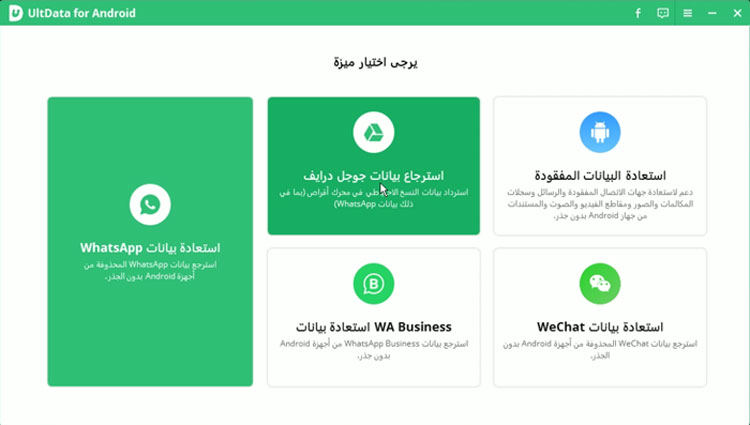
قم بتسجيل الدخول إلى حسابك في غوغل وانقر على "تسجيل الدخول".
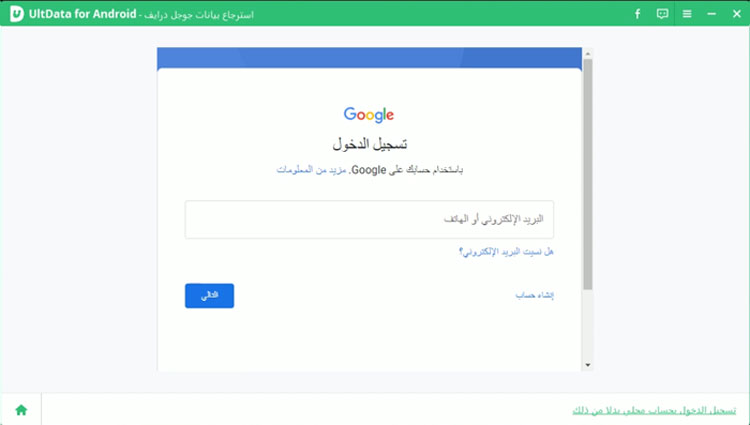
اختر "الرسائل" من النافذة التالية وانقر على "ابدأ".

بمجرد مسحها ضوئيًا، يمكنك معاينة أي رسالة نصية ثم النقر فوق "استرداد" لاستعادة الرسالة النصية.
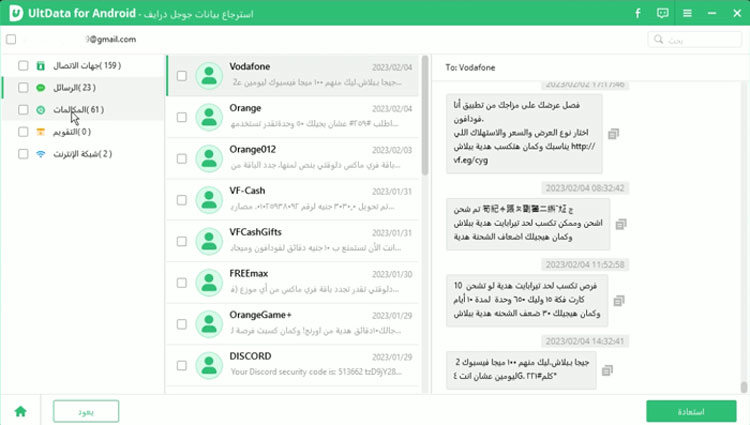
سوف تحصل على رسالة فورية بمجرد استعادة الرسائل القصيرة بنجاح من جوجل درايف باستخدام Tenorshare UltData لأندرويد.
إذا لم تنجح أي من الأساليب المذكورة أعلاه، وكانت الرسالة المحذوفة مهمة بالنسبة لك، فإن الخيار الوحيد المتاح هنا هو الاتصال بفريق دعم جوجل درايف. اتبع الخطوات الموضحة أدناه لمساعدة فريق دعم جوجل درايف على استرداد SMS المحذوفة أو المفقودة من خلاله.
اضغط على "اتصل بنا" الموجود في الزاوية اعلى اليمين من الشاشة. هنا، ثم اختر طريقة الاتصال التي تفضلها من الخيارات الثلاثة أمامك.

اشرح مشكلتك لفريق الدعم عبر الدردشة، البريد الالكتروني، او الاتصال. في هذه الحالة، اخبرهم أنك ترغب في استعادة الرسائل من جوجل درايف خاصتك.
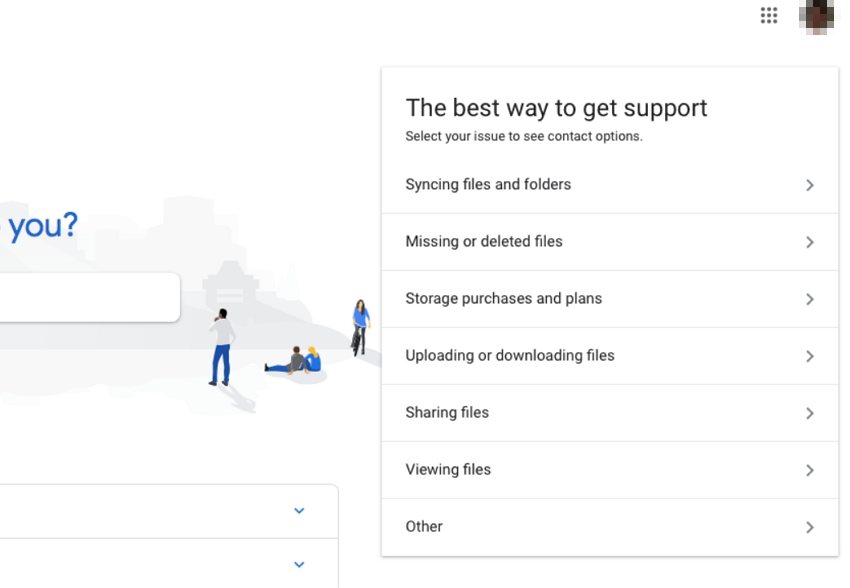
سيتصل بك فريق دعم Google Drive مع المساعدة اللازمة لاستعادة الرسائل القصيرة من Google Drive.
من المزعج جداً أن تحذف أو تفقد رسالة مهمة لك عن طريق الخطأ. ولكن يمكنك استعادة الرسائل من جوجل درايف باستخدام أي من الأساليب المذكورة أعلاه. بما أن الطريقة الرسمية تتضمن ضبط المصنع لهاتفك، فإننا نوصيك بتنزيل Tenorshare UltData لأندرويد واستخدامها لاسترداد الرسائل النصية المحذوفة أو المفقودة من جوجل درايف بطريقة سهلة وسريعة وآمنة.
ثم اكتب تعليقك
بقلم خالد محمد
2025-12-15 / مشاكل لجخاز Android